タンスから出てきたRaspberry Pi2 B にUbuntu MATE16.04をインストールする方法
Posted on Fri 07 May 2021 in Raspberry Pi

はじめに
お片付けをしていたらタンスから「Raspberry Pi2 Model B」が出てきた。 これは2015年に発売したモデルで900MHzのARM Cortex-A7クアッドコアでメモリ1GBのものである。 2021年現在の最新モデルはRaspberry Pi 4 Model Bで1.5GHz ARM Cortex-A72クアッドコアでメモリ8GBや2GBであることからもかなり非力であることがわかる。 とはいえ、出てきてしまったものは使いたいのでOSとしてUbuntu MATEをインストールする手順について述べる。
「Raspberry Pi2 Model B」はまだ購入できる?
Raspberry Pi 2 Model B (1)
「Raspberry Pi4」は電力量の多い電源が必要らしい。
【国内正規代理店版】Raspberry Pi 4 Model B/4GB OKdo版【技適マーク付】
Raspberry Pi向けOSについて
まずOSのイメージについて、公式ではRaspberry Pi OS(旧称:Raspbian)を紹介している。これについては こちら Raspberry Pi OSに詳しく述べられている。 今回はタイトルの通りUbuntu MATEを使用する。 これは筆者が普段Ubuntuを使っているため、なんとなく使いやすそうな気がするからである。 また、今回のボードはPi2ということもありリソースが無いため、軽量なUbuntuディストリビューションであるMATEを採用する。
OS Uubntu MATEのイメージについて
まずMATE公式のインストール方法についてはこちらのページに記載されている。
ここで、インストールできるOSのイメージについて、このページにて各Raspberry Pi ModelsとアーキテクチャやMATEのバージョンについて確認する。
今回は「Raspberry Pi 2 B」であることから、アーキテクチャは「armhf」となる。
また、対応するOSバージョンんは16.04と18.04である。
一方で公式のダウンロードページでは現在最新の20.04と20.10しか選択できない。
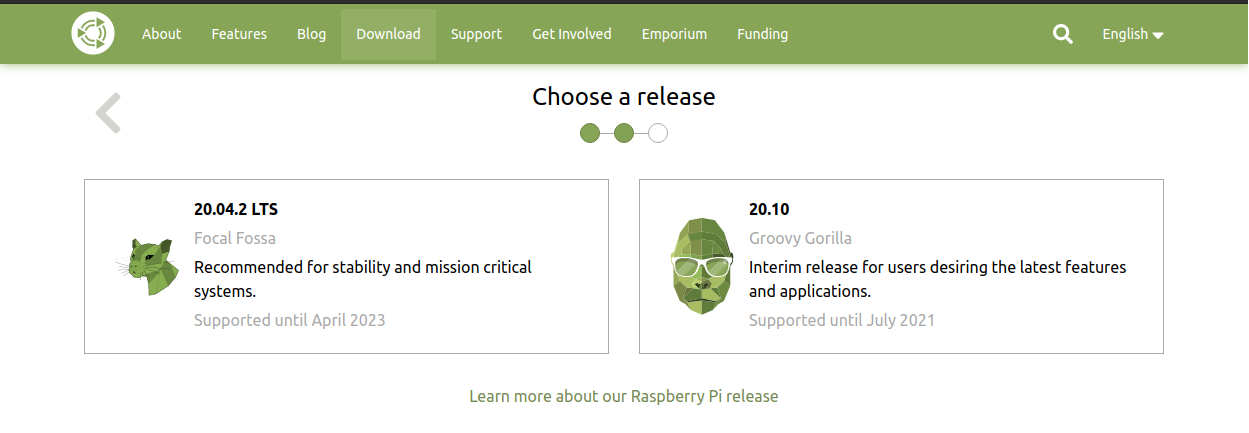
そこで、以下の手順で過去のイメージを取得する。
公式のダウンロードページにある[Browse Downloads]をクリック。
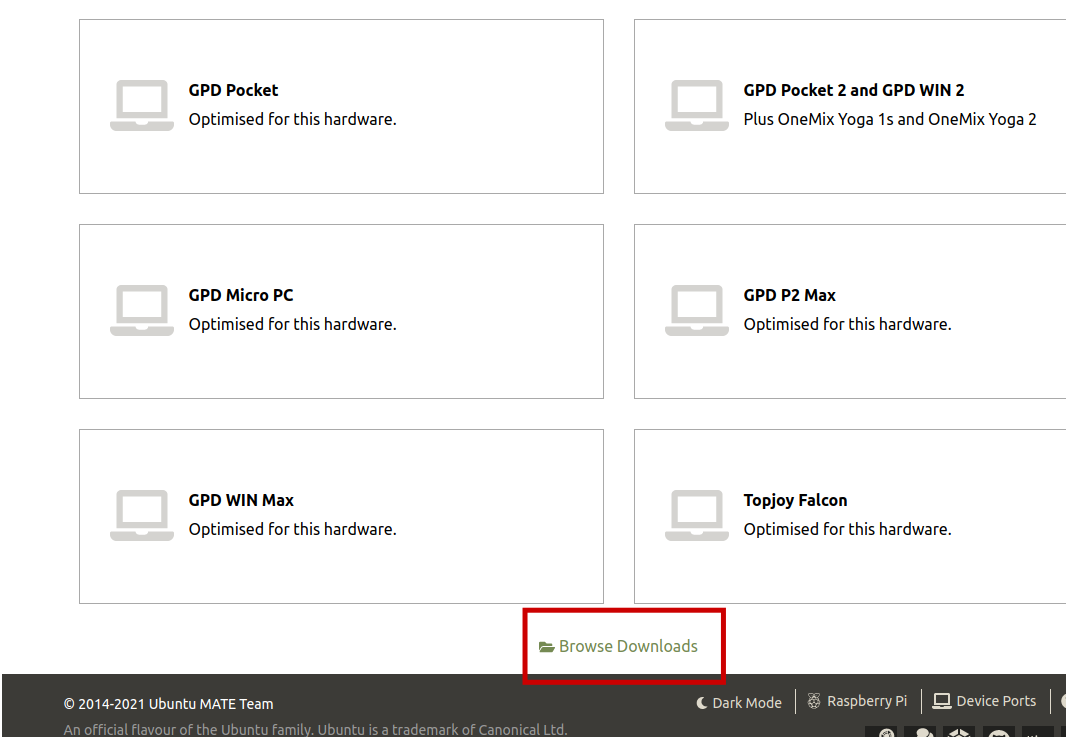
次に[archived/]をクリックする。

すると、リリースバージョンの一覧が表示されるので、今回は16.04を選択した。 なお、UbuntuのLTSのサポート期間は5年間であり本年でサポートは終了するが、先程も述べた通り、Pi2は貧弱なので古い方が良さそうという理由でこちらにした。

さらに先ほどのアーキテクチャに適合する[armhf/]をクリックする。
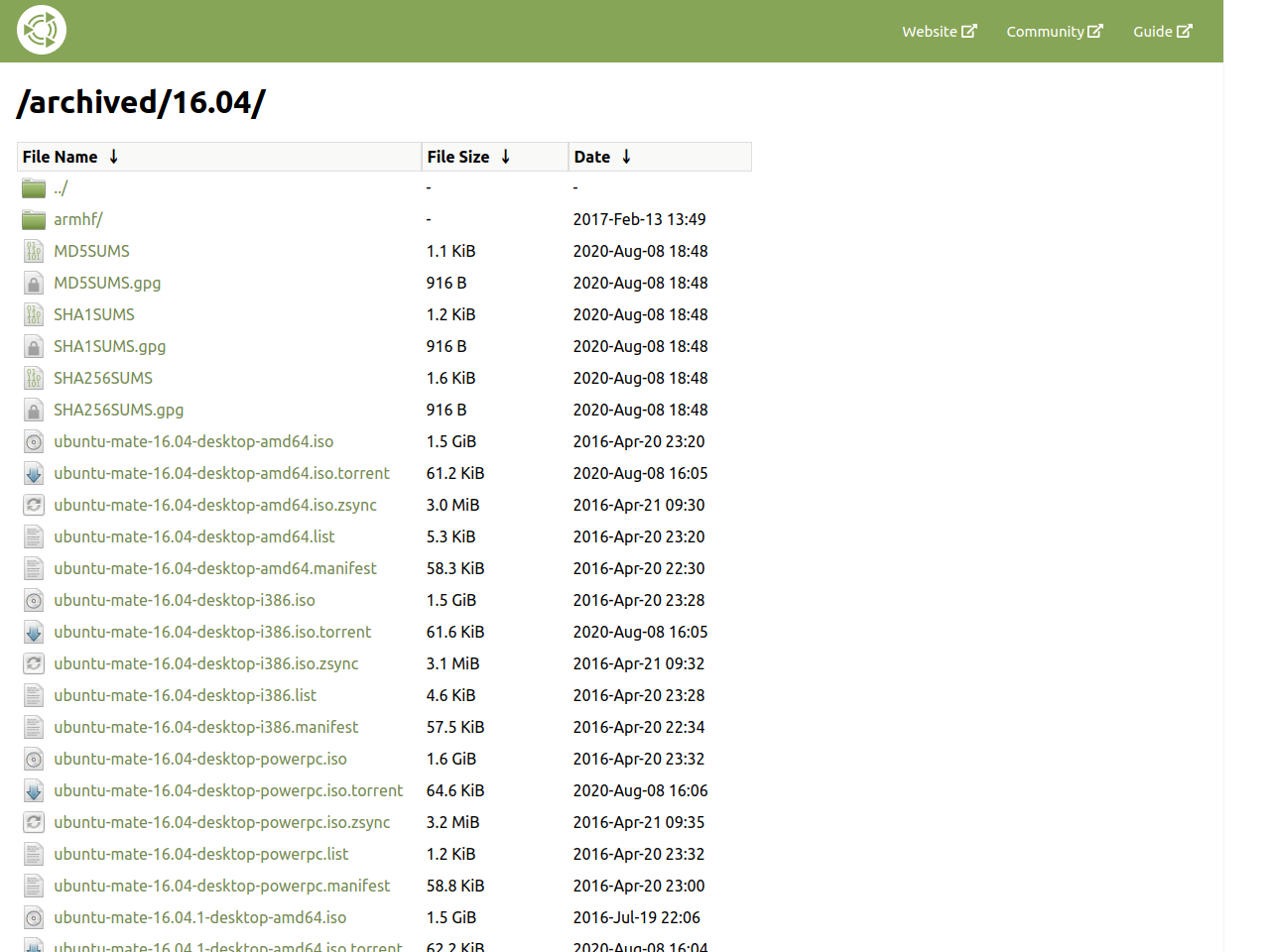
その中から、[ubuntu-mate-16.04.2-desktop-armhf-raspberry-pi.img.xz]をクリックしダウンロードする。

OS Uubntu MATEのインストールについて
ここからは公式のインストール手順通りで良い。 なお、我が家のUbuntu 16.04では[rpi-imager]はうまく動かなかったのでWindowsで入れた。 ちなみに、NVIDIAなどではbalenaのetcherが推奨されている。
おわりに
実は最初20.04を入れようちとしたが起動にかなりの時間を要した上に起動後の言語選択画面の段階でマウスやキーボードを受け付けなかったので諦めた。
それはそうと次回はAdafruitのHATを用いてラジコンサーボを動かした記事を書きたい。


